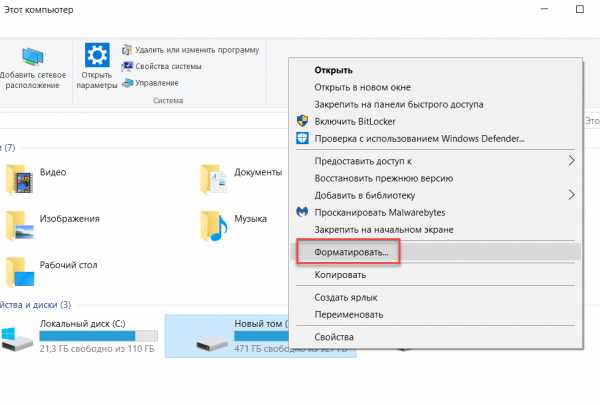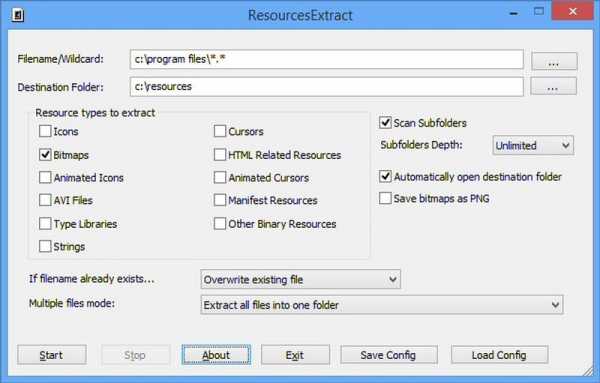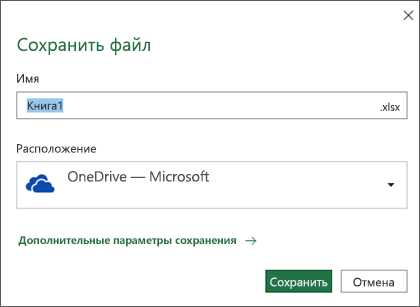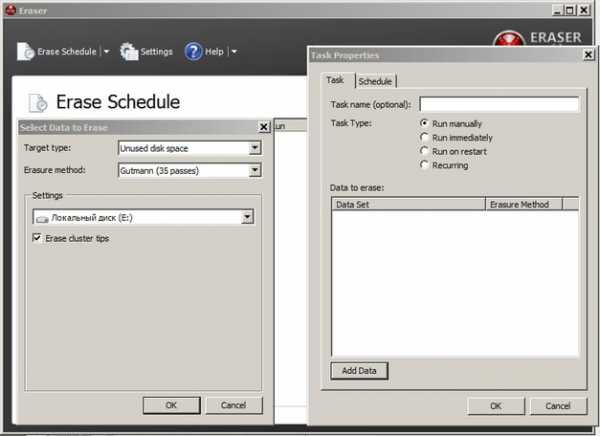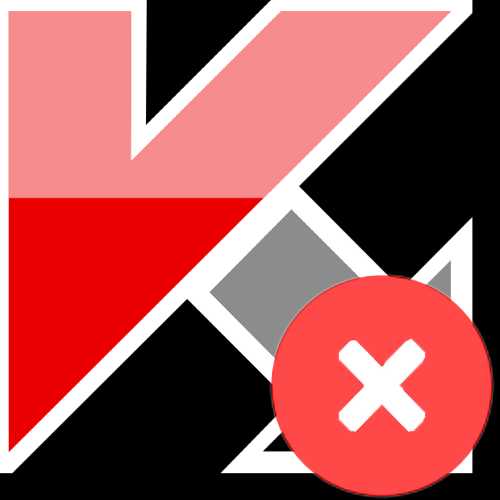Файл cue как открыть
Чем открыть CUE
Формат CUE представляет собой текстовый файл, который используется для создания образа диска. Различается два вида применения формата, в зависимости от данных на диске. В первом, когда это аудио CD, файл содержит информацию о таких параметрах треков как длительность и последовательность. Во втором — образ указанного формата создается при снятии копии с диска со смешанными данными. Здесь он идет совместно с форматом BIN.
Чем открыть CUE
Необходимость открытия искомого формата возникает, когда нужно записать образ на диск или просмотреть его содержимое. Для этого используются специальные приложения.
Способ 1: UltraISO
UltraISO используется для работы с образами дисков.
Скачать UltraISO
- Искомый файл открываем через меню «Файл», щелкнув на «Открыть».
- В следующем окне осуществляем выбор заранее приготовленного образа.
А можно прямиком перетащить в соответствующее поле.
Окно приложения с загруженным объектом. В правой вкладке отображается содержимое образа.
UltraISO может свободно работать с образом диска, на котором находятся любые данные.
Способ 2: DAEMON Tools Lite
DAEMON Tools Lite предназначен для работы с образами дисков и виртуальными дисководами.
Скачать DAEMON Tools Lite
- Процесс открытия начинается с нажатия на «Добавить образы».
- В появившемся окне необходимо выбрать нужный файл и нажать на «Открыть».
Имеется возможность напрямую перенести в окно приложения.
После чего выбранный образ появляется в каталоге.
Способ 3: Alcohol 120%
Alcohol 120% — очередная программа для работы с оптическими и виртуальными дисками.
Скачать Alcohol 120%
- Нажимаем на строку «Открыть» в меню «Файл».
- В Проводнике осуществляем выбор образа и кликаем на «Открыть».
Как вариант, можно осуществить перетаскивание из папки Проводника в приложение.
Исходный CUE отображается в каталоге.
Способ 4: EZ CD Audio Converter
EZ CD Audio Converter является функциональной программой для работы с музыкальными файлами и аудиодисками. Его целесообразно использовать в случае, когда необходимо открыть копию аудио CD для последующей записи на диск.
Скачать EZ CD Audio Converter
- Нажимаем на «Disc Burner» в панели программы.
- В Проводнике выбираем искомый файл и переносим в окно приложения.
Объект можно просто перетащить из папки Windows.
Открытый файл.
Способ 5: AIMP
AIMP представляет собой мультимедиа приложение с широкими возможностями по прослушиванию и конвертированию музыки.
Скачать AIMP бесплатно
- Нажимаем на «Открыть» в меню «Файл» программы.
- Осуществляем выбор файла и кликаем на «Открыть».
Как альтернатива, можно просто перетащить на вкладку плейлиста.
Интерфейс программы с открытым файлом.
Вышеупомянутые программы полностью справляются с задачей открытия готового файла с расширением CUE. При этом UltraISO, DAEMON Tools Lite и Alcohol 120% поддерживают создание виртуальных дисководов, в которые можно монтировать образ диска указанного формата.
Мы рады, что смогли помочь Вам в решении проблемы.Опишите, что у вас не получилось. Наши специалисты постараются ответить максимально быстро.
Помогла ли вам эта статья?
ДА НЕТЧем открыть формат CUE? Программы для чтения CUE файлов
CUE
Если вы не смогли открыть файл двойным нажатием на него, то вам следует скачать и установить одну из программ представленных ниже, либо назначить программой по-умолчанию, уже установленную (изменить ассоциации файлов). Наиболее популярным программным обеспечением для даного формата является программа CyberLink Power2Go 13 (для ОС Windows) и программа Roxio Toast (для ОС Mac) - данные программы гарантированно открывают эти файлы. Ниже вы найдете полный каталог программ, открывающих формат CUE для операционной системы Windows, Mac, Linux, Android.
Общее описание расширения
Формат файла CUE относится к расширениям из категории Дисковые образы, его полное название - Cue Sheet File.Файл CUE представляет из себя текстовые данные о последовательности, а также длительности каждого трека, находящегося на CD либо DVD носителях.
Узнать подробнее что такое формат CUE
Что еще может вызывать проблемы с файлом?
Наиболее часто встречаемой проблемой, из-за которой пользователи не могут открыть этот файл, является неверно назначенная программа. Чтобы исправить это в ОС Windows вам необходимо нажать правой кнопкой на файле, в контекстном меню навести мышь на пункт "Открыть с помощью", а выпадающем меню выбрать пункт "Выбрать программу...". В результате вы увидите список установленных программ на вашем компьютере, и сможете выбрать подходящую. Рекомендуем также поставить галочку напротив пункта "Использовать это приложение для всех файлов CUE".
Другая проблема, с которой наши пользователи также встречаются довольно часто — файл CUE поврежден. Такая ситуация может возникнуть в массе случаев. Например: файл был скачан не польностью в результате ошибки сервера, файл был поврежден изначально и пр. Для устранения данной проблемы воспользуйтесь одной из рекомендаций:
- Попробуйте найти нужный файл в другом источнике в сети интернет. Возможно вам повезет найти более подходящую версию. Пример поиска в Google: "Файл filetype:CUE". Просто замените слово "файл" на нужное вам название;
- Попросите прислать вам исходный файл еще раз, возможно он был поврежден при передаче;
Знаете другие программы, которые могут открыть CUE? Не смогли разобраться как открыть файл? Пишите в комментариях - мы дополним статью и ответим на ваши вопросы.
Чем открыть файл CUE ?
Наверняка, при скачивании музыки из интернета, вы сталкивались с файлами формата CUE. Что же это за файлы и зачем они нужны? А самое главное, чем открыть файл CUE ?
Все очень просто. CUE – это файл, в котором записана информация о разметке музыкального файла. Это информационный файл.
Например, вы скачали альбом любимого исполнителя или диджея и обнаружили, что он состоит из одного музыкальный файла формата APE (FLAC, MP3 и т.д.) и файла с расширением CUE.
У вас возникает логичный вопрос: «Что делать?»

Конечно вы можете воспроизводить весь файл на своем проигрывателе. Например Aimp 3 имеет встроенный плагин, позволяющий автоматически отделять композиции в альбоме друг от друга.
А что если вы захотите прослушать любимые композиции на плеере или записать альбом на диск, а может у вас возникнет желание дать послушать любимый трек другу? Что тогда?
Чем открыть файл CUE ?
Чем открыть файл CUE ? У меня есть ответ на этот вопрос. Не переживайте, всё очень просто.
Начну с того, что файл CUE можно открыть с помощью обычного блокнота. Выглядит это примерно так.
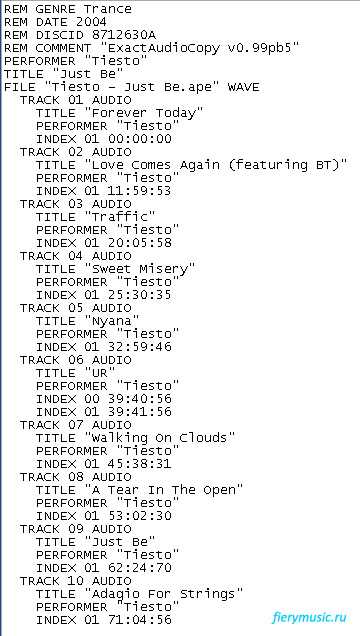
Но как использовать этот файл. Разберем два варианта.
Есть специальные программы для разрезания одного музыкального файла на несколько. Эти программы как раз и используют информацию, содержащуюся в файле CUE, для того, чтобы определить места разделения композиций.
Лично я рекомендую простую утилиту для этих целей. И имя ей Medieval CUE Splitter. Устанавливайте и пользуйтесь на здоровье.
Не вижу потребности подробно описывать сам процесс, поскольку все очень просто. В программе присутствует поддержка русского языка.
Хочу еще сказать несколько слов о записи на диск.
Для этих целей можете использовать программу Nero Burning ROM или Alcohol 120 %. В этом случае каждый трек будет записан на диск отдельно. И снова в этом нам поможет информационный файл CUE.
В Alcohol это делается так.
1. Запускаем программу
2. Выбираем в меню «Основные операции» пункт «Запись образов на диски»

3. С помощью кнопки «Обзор» выбираем необходимый файл CUE
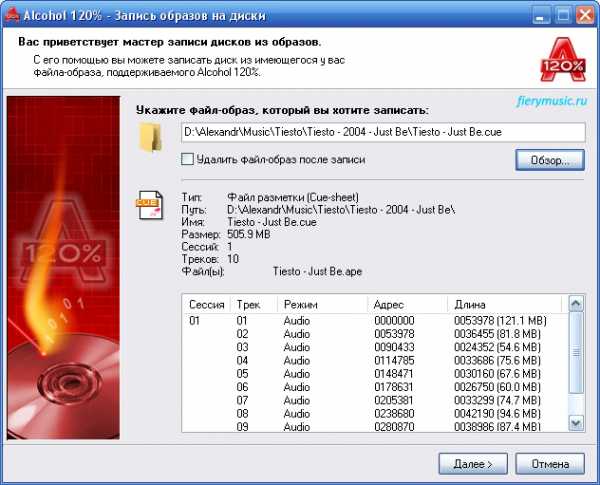
4. Жмем кнопку «Далее»

5. Нажимаем «Старт»
Вот такой не сложный процесс.
Теперь вы знаете чем открыть файл CUE.
Удачи!
Понравилась статья? Поделись с друзьями.
Читайте также:
Автор: Александр Коваленко
Расширение файла CUE. Чем открыть CUE?
Расширение CUE
Чем открыть файл CUE
В Windows: Nero, Roxio Creator NXT Pro, Foobar2000, Corel WinDVD Pro, SQIANG Easy Cue Editor, Smart Projects IsoBuster, EZB Systems UltraISO, Alcohol 120%, Lightning UK! ImgBurn, VideoLAN VLC media player, CDRwin, Cue Splitter, Blindwrite, PowerISO, Daemon Tools, MagicISO, CueMaster, CloneCD, Astroburn, Любой текстовый редактор
В Mac OS: Roxio Toast, NTI Dragon Burn, Burn, Cog, VideoLAN VLC media player
В Linux: VideoLAN VLC media player
В Google Android: VideoLAN VLC media player
Описание расширения CUE
Популярность:
Раздел: Конфигурационные файлы
Расширение CUE – это текстовый файл, который определяет последовательность записанных треков на компакт-дисках и супер-аудио компакт-дисках (SACD). Файл CUE может содержать название песни, исполнителя, и длину каждого трека на диске. CUE файл записан в стандартном формате и, следовательно, признается большинством аудио программ. Т.к. CUE – это текстовый файл, то его можно просматривать и редактировать в любом текстовом редакторе, например Блокнот, Notepad + +, TextEdit, Gedit и т.д.
CUE файл может быть связан с файлом описания для CD образа (.BIN файл), первоначально использовался в программе CDRWIN.
Для аудио CD .CUE может указывать название и исполнителей для диска и его композиции, а также имена одного или нескольких аудио файлов, которые будут использоваться, например, MP3, WAV и BIN файлы часто используются, хотя некоторые программы поддерживают другие форматы. CUE особенно полезны при записи на CD\DVD диски или при прослушивании живых сетов, где все треки записаны в один файл.
Программа Cue Splitter может создать звуковые дорожки из одного длинного смешанного трека с использованием информации о треках в CUE файле.
Некоторые мультимедийные плееры, такие как KMPlayer, VUPlayer могут использовать CUE файл как плейлист файлов и воспроизведения аудио треков, перечисленные в нем.
HEX код: 46 49 4C 45 20 22 или 52 45 4D 20
ASCII код: FILE
Как открыть .cue файлы в Windows 10
Автор Белов Олег На чтение 4 мин. Просмотров 753 Опубликовано
Файл меток – это формат образа диска, в котором вся информация и содержимое компакт-диска или DVD-диска хранятся в виде образа файла. Это файл метаданных, который описывает, как организованы дорожки на CD или DVD. Поскольку в большинстве современных ноутбуков нет приводов CD и DVD, образы дисков стали очень полезными. Если на вашем компьютере нет дисковода, вам не нужно отказываться от выполнения определенных функций или прослушивания старых аудио компакт-дисков.
Просто создайте ISO-файлы или другие типы образов дисков, и «монтирование» позволит вам получить доступ к виртуальным дискам так же, как к физическим дискам, вставленным в ваш компьютер. Эти дисковые файлы содержат полное представление диска. Но как вы открываете эти файлы? Прежде чем мы перейдем к этому, давайте сначала коснемся наиболее распространенных форматов файлов для образов дисков.
- Читайте также: Топ-5 бесплатных программ для прожига Windows 10
Общие форматы файлов для образов дисков
- ISO – термин ISO является аббревиатурой от «образа файловой системы ISO-9660» и в настоящее время является наиболее распространенным форматом файла образа диска. Это хорошо для файлов данных и видео контента. Тем не менее, это не лучший вариант для аудио компакт-дисков.
- «BIN» и «CUE» – это образы дисков, разбитые на разные файлы. Форматы были разработаны для решения проблемы архивации аудио компакт-дисков с ISO. BIN – это двоичный файл, который содержит фактические данные, записанные на диски, в то время как cue – это файл метаданных, который описывает, как настраиваются треки CD.
- IMG-файл. IMG-файл является бинарной копией исходного оптического диска или жесткого диска. Это относится к двоичным файлам, которые содержат необработанную информацию. Эти файлы хранят всю информацию о дорожке, а также информацию об исправлении ошибок и контрольные заголовки.
- MDS – MDS обычно используется для хранения защищенных от копирования DVD-дисков. BIN/CUE и ISO не имеют функции для хранения защищенной от копирования информации в файле изображения.
Читайте также . Как создать файл ISO из любой сборки Windows 10
Современные версии Windows, т. Е. Windows 10, Windows 8.1 и Windows 8, имеют встроенную возможность монтировать файлы образов ISO и .IMG без необходимости использования стороннего программного обеспечения. Однако Windows не имеет встроенной поддержки других форматов файлов, таких как BIN/CUE, MDS, CCD и других. Для открытия файлов BIN/CUE вам понадобятся сторонние приложения, такие как PowerISO (бесплатная или платная версия).
- Загрузить бесплатную версию PowerISO
- Купить полную версию PowerISO
Как открыть файлы BIN/CUE с PowerISO
Шаг 1. Загрузите и установите приложение PowerISO. После установки нажмите, чтобы запустить приложение.
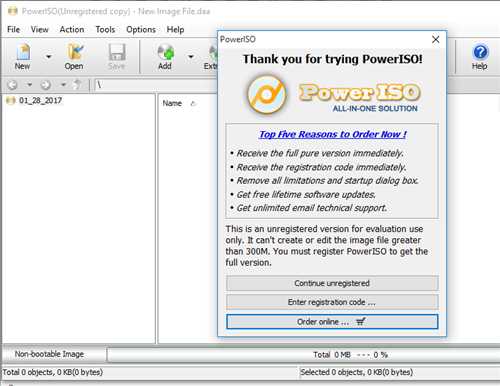
Шаг 2 . Нажмите кнопку «Файл» на панели инструментов и выберите «Открыть». Выберите файл BIN или CUE, который вы хотите открыть. Программа автоматически выведет список файлов CUE для вас.
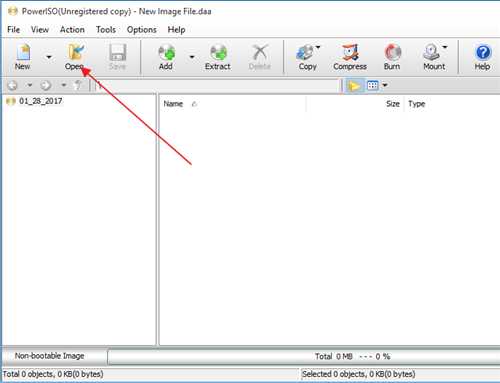
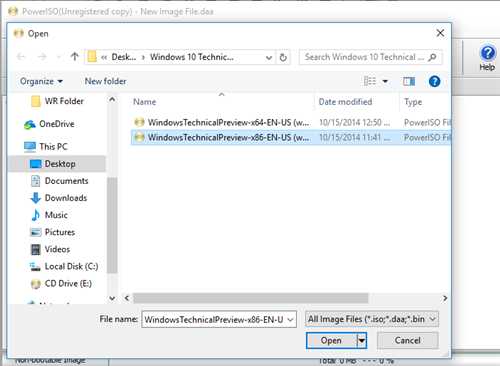
Шаг 3 . Нажмите “Открыть”. PowerISO автоматически выведет список всех файлов в них.
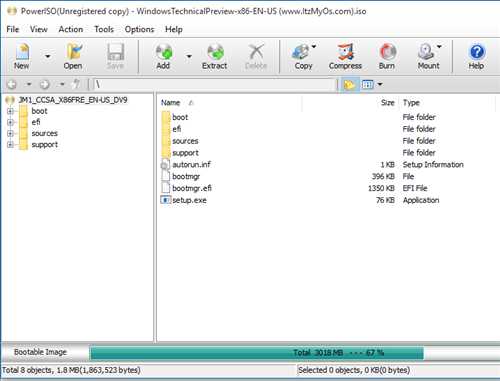
Шаг 4. . Чтобы извлечь файл BIN, найдите и нажмите кнопку «Извлечь» на панели инструментов. Это откроет диалоговое окно извлечения.
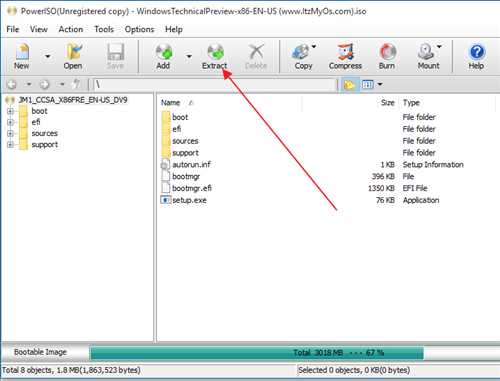
Шаг 5. . Выберите целевой каталог для извлечения.
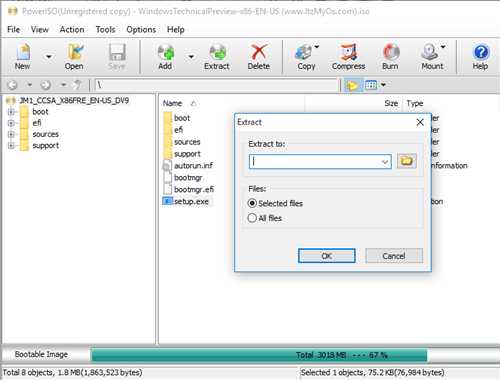
Шаг 6. выберите “Все файлы”, если вы хотите извлечь их все, и нажмите “ОК”, чтобы начать процесс извлечения.
Как смонтировать файл образа ISO в Windows 10
Если образ диска в формате ISO, вам не нужно устанавливать стороннее приложение. Просто следуйте инструкциям ниже, чтобы установить его.
Шаг 1 . Дважды щелкните файл ISO, чтобы смонтировать его. Убедитесь, что файл ISO не связан ни с одной программой в вашей системе.
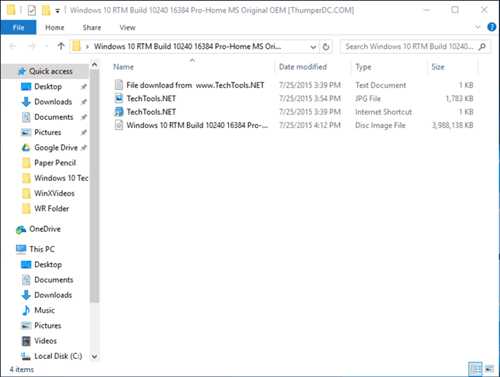
Примечание: если файл ISO связан с какой-либо программой в вашей системе, монтирование не будет работать.
Шаг 2 . Щелкните правой кнопкой мыши файл ISO и выберите параметр «монтировать». После того, как вы смонтировали файл диска, он будет отображаться как новый диск под «этим компьютером»
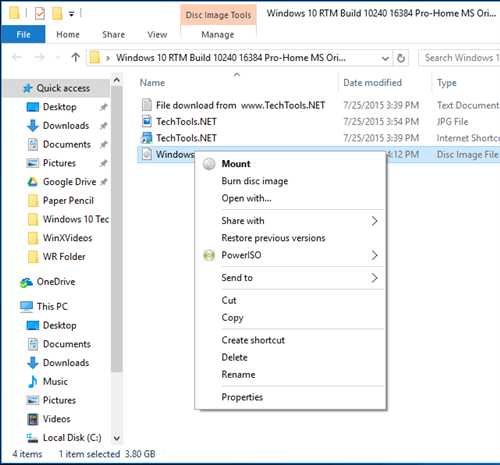
Что это и как его открыть?
Если ваш файл CUE связан с аппаратным обеспечением на вашем компьютере, чтобы открыть файл вам может потребоваться обновить драйверы устройств, связанных с этим оборудованием.
Эта проблема обычно связана с типами мультимедийных файлов, которые зависят от успешного открытия аппаратного обеспечения внутри компьютера, например, звуковой карты или видеокарты. Например, если вы пытаетесь открыть аудиофайл, но не можете его открыть, вам может потребоваться обновить драйверы звуковой карты.
Совет: Если при попытке открыть файл CUE вы получаете сообщение об ошибке, связанной с .SYS file, проблема, вероятно, может быть связана с поврежденными или устаревшими драйверами устройств, которые необходимо обновить. Данный процесс можно облегчить посредством использования программного обеспечения для обновления драйверов, такого как DriverDoc.
Как открыть файлы .cue в Windows 10
Как открыть файлы .cue в Windows 10 На главную ›Как сделать› File Opener › Открыть файл .cue автор Мадалина ДинитаБывший главный редактор
- Файл cue - это формат образа диска, в котором хранится вся информация и содержимое компакт-диска или DVD.
- Это руководство покажет вам, как воспроизводить видео из файла.cue или как открыть и увидеть фактическое содержимое образа .cue.
- Мы считаем, что вам следует ознакомиться с рекомендациями по мультимедийным продуктам и многому другому в Технических руководствах.
- Посетите раздел File Opener, чтобы найти подходящее программное решение для вашего конкретного типа файла.
 .
.Открыть файл CUE!
Чтобы открыть файл CUE, вам нужно найти приложение, которое работает с таким файлом. Расширение файла CUE используется операционными системами для распознавания файлов с содержимым типа CUE. Вот некоторая информация, которая поможет вам начать работу.
Как открыть файл CUE
- Чтобы узнать, есть ли у вас приложение, поддерживающее формат файла CUE, вам нужно дважды щелкнуть файл.
- Это либо откроет его с помощью соответствующего приложения, либо Windows предложит вам поискать приложение для расширения файла CUE в Интернете или на локальном компьютере.
- Если на вашем компьютере нет приложения, которое может открывать файлы CUE, вам необходимо поискать в Интернете, какое приложение может открывать файлы CUE.
Назначение файла CUE
Расширения файлов помогают компьютерам находить правильное приложение для определенных файлов. Операционные системы не будут проверять содержимое файлов, которые нужно открыть, но вместо этого они немедленно определяют расширение файла и соответствующее приложение, которое может открывать файлы CUE. Это помогает компьютеру организовать свои функции и работать намного быстрее.Большинство операционных систем (Windows) требуют использования расширений файлов, а другие - нет (Unix).
Эти расширения файлов также полезны для нас. Просто посмотрев на имя файла, мы можем определить, какая информация хранится в нем и какие приложения могут открывать эти файлы. Вы замечали, что когда ваш компьютер получает неизвестный файл, он запрашивает у вас разрешение на поиск связанной программы, чтобы открыть его, или поиск этих программ в Интернете? Да! Эти расширения файлов облегчают работу компьютера.Как только с файлом не связано приложение, компьютер немедленно попросит пользователя помочь в поиске исходных файлов.
CUE File Applications
Если вы знаете, какое приложение открывает расширение файла CUE и оно не упоминается на нашем сайте, напишите нам через контактную форму.
Для получения дополнительной информации о том, как открывать файлы CUE, прочтите другие статьи на этом веб-сайте.
Наполнение этого веб-сайта информацией и его поддержка - постоянный процесс.Мы всегда приветствуем отзывы и вопросы, которые можно отправить, посетив страницу «Свяжитесь с нами». Однако, поскольку этот веб-сайт посещает много пользователей, и поскольку наша команда довольно небольшая, мы не сможем лично отслеживать каждый запрос. Спасибо за Ваше понимание.
.| Формат BIN / CUE используется для хранения образа диска, который состоит из файла cue Sheet (.cue) и одного или нескольких файлов bin. Файл cue текстовый файл, в котором хранится информация о диске и дорожках. Мусорное ведро file - это двоичный файл, в котором хранятся необработанные посекторные копии треков на диске. С PowerISO вы можете открывать файлы BIN / CUE, записывать их на диск или смонтировать как виртуальный привод.Чтобы открыть файлы BIN / CUE и извлечь файлы из них, выполните следующие действия:
Связанные темы: Извлечь файл ISO |
CUE Расширение файла - что это такое? Как открыть файл CUE?
Следующий список составлен из базы данных, созданной программой Associate This! программа, выбранные данные из основной базы данных FILExt и информация о расширениях файлов, предоставленная пользователями.
ProgramID: FantomCDFile.CUE
ProgramID: Cue File
EXEFile:% ProgramFiles% \ FireBurner \ FireBurner.exe% 1
ProgramID: Cue File
EXEFile: H: \ melyviz \ cd-i10ro \ FireBurner \ FireBurner \ FireBurner .exe% 1
ProgramID: CueFileImage
EXEFile:% ProgramFiles% \ IsoBuster \ IsoBuster.exe% 1
ProgramID: CueFileImage
EXEFile:% ProgramFiles% \ Smart Projects \ IsoBuster.exe 1
uster.exe
ProgramID: CueFileImage
EXEFile: D: \ IsoBuster \ IsoBuster.exe% 1
ProgramID: CueFileImage
EXEFile: E: \ Isobuster \ IsoBuster.exe% 1
ProgramID: DiscID7 ProgramFiles% \ Roxio \ Easy Media Creator 7 \ Disc Copier \ DiscCopier7.exe% 1
ProgramID: Burrrn
EXEFile:% ProgramFiles% \ Burrrn \ Burrrn.exe% 1
ProgramID: Winamp.File
EXEFile:% ProgramFiles% \ Winamp \ winamp.exe% 1
ProgramID: NeroBurningROM.Files7.cue
EXEFile:% ProgramFiles% \ Nero \ Nero 7 \ Core \ nero.exe% 1
ProgramID: NeroBurningROM.Files7.cue
EXEFile:% ProgramFiles% \ Ahead \ Nero \ nero .exe% 1
ProgramID: cueRCCopy.File
EXEFile:% ProgramFiles% \ Common Files \ Roxio Shared \ Roxio Central \ Main \ Roxio_Central.exe% 1
ProgramID: IsoBuster.cue
EXEFile:% ProgramFiles% \ Smart Projects \ IsoBuster \ IsoBuster.exe% 1
ProgramID: foobar2000.cue
EXEFile:% ProgramFiles% \ foobar2000.exe \ foobar2000 \ foo
ProgramID: DiscCopier Document
EXEFile:% ProgramFiles% \ Roxio \ Easy CD Creator 6 \ Easy CD Creator \ DiscCopier.exe
ProgramID: awxDiskImage
EXEFile: rundll32% ProgramFiles% awxDEMONo Tools , awxOpenContextMenu
ProgramID: DiscCopier Document8
EXEFile:% ProgramFiles% \ Roxio \ Easy Media Creator 8 \ Disc Copier \ DiscCopier8.exe
ProgramID: BinX_BINCUE_Extractor
EXEFile:% ProgramFiles% \ BinX (Bin - Cue Extractor) \ BINX.EXE
ProgramID: CUEcards.Datenbank
EXEFilecard.exe
Cuecard.exe 9000 \ cuecard.exe 9000%
ProgramID: Undisker.Image
EXEFile:% ProgramFiles% \ Undisker \ undisker.exe
ProgramID: NeroBurningROM.Files7.cue
EXEFile:% ProgramFiles% \ Nero 7 \ Core \ nero.exe
ProgramID:
UltraISO
EXEFile:% ProgramFiles% \ UltraISO \ UltraISO.exe
ProgramID: PowerISO
EXEFile:% ProgramFiles% \ PowerISO \ PowerISO.exe
ProgramID: NeroExpress.Files7.cue
EXEFile:% ProgramFiles% \ Nero \ Nero 7 \ Core \ nero.exe
ProgramID: cueRCCopy33.File
EXEFile:% ProgramFiles% \ Common Files \ Roxio Shared \ 9.0 \ Roxio Central33 \ Main \ Roxio_Central33.exe
ProgramID: cueRCCopy33.File
EXEFile:% ProgramFile
EXEFile:% ProgramFiles Общий \ 9.0 \ Roxio Central33 \ Main \ Roxio_Central33.exe
ProgramID: NeroBurningROM.Files7.cue
EXEFile:% ProgramFiles% \ Nero \ Nero Core \ nero.exe
ProgramID: cueRCCopy.File
EXEFile:% ProgramFiles% \ Fichiers Shared \ Roxio communs \ Roxio Central \ Main \ Roxio_Central.exe
ProgramID: PowerISO
EXEFile:% ProgramFiles% \ _ CDvD \ PowerISO \ PowerISO.exe
ProgramID: NeroBurningROM.Files7.cue
EXEFile:% ProgramFiles% \ nero.exe
ProgramID: qvodplayer.cue
EXEFile:% ProgramFiles% \ QvodPlayer \ QvodPlayer.exe -localfile
ProgramID: awxDiskImage
EXEFile: rundll32% ProgramFiles% \ DAEMON Tools Lite \ awxDTools.dll, awxOpen0008COM 9Menucue 9Menucue:
EXEFile:% ProgramFiles% \ Nero \ Nero8 \ Nero Burning Rom \ nero.exe
ProgramID: NeroBurningROM.Files8.cue
EXEFile:% ProgramFiles% \ Nero \ Nero Burning ROM \ nero.exe
ProgramID : cueRCCopy36.Файл
EXEFile:% ProgramFiles% \ Common Files \ Roxio Shared \ 10.0 \ Roxio Central36 \ Main \ Roxio_Central36.exe
ProgramID: cueRCCopy33.File
EXEFile:% ProgramFiles% \ Common Files \ Roxio Shared \
\ Roxio
Файл описания CUE для образа компакт-диска - это специальный формат файла, который следует редактировать и сохранять только с помощью соответствующего программного обеспечения.
.Как воспроизводить файлы BIN и CUE
Если вы загрузили файлы .bin и .cue и уверены, что это видеоконтент, то в этой статье вы узнаете, как их воспроизводить.
О файлах BIN и CUE Файлы
BIN и CUE составляют очень популярный формат образов компакт-дисков. В частности, файл BIN содержит все содержимое, которое может быть включено на компакт-диск, тогда как файл CUE содержит только информацию о треке. Вы можете просмотреть файл CUE в блокноте, например, для получения дополнительной информации.
Что могут содержать файлы BIN и CUE?
Все, что вы действительно можете найти на компакт-диске, например, игры, программное обеспечение, VideoCD (VCD), Super VideoCD (SVCD) и т. Д. В этой статье мы покажем вам, как получить доступ к этим данным разными способами, и предоставим инструкции по записи для BIN и файлы CUE. Поскольку это руководство по воспроизведению, предполагается, что у вас есть компиляция VCD или SVCD.
Самое простое решение
Загрузите и установите проигрыватель VLC .Пакет VLC уже способен воспроизводить файлы изображений bin / cue напрямую, если они являются VCD или SVCD.
Вы можете получить VLC для Windows по этому URL-адресу.
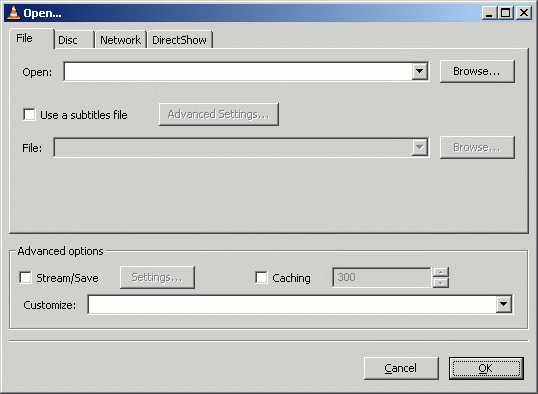 Щелкните Файл и выберите параметр Открыть файл.
Щелкните Файл и выберите параметр Открыть файл.
Теперь нажмите кнопку Обзор рядом с первой белой линией в верхней части окна с заголовком «Открыть ..» и найдите на жестком диске видео, которое вы хотите посмотреть, и выберите его (выберите файл CUE) . После того, как вы выбрали видео, нажмите OK , и VLC начнет воспроизведение выбранного вами видео.
Для других операционных систем ...
Mac: http://www.afterdawn.com/software/alternative_platforms/mac_software/vlc_for_mac.cfm
Linux: http://www.afterdawn.com/software/video_software/video_players/vlc_linux.cfm
Классический медиаплеер
 Еще одно простое решение - воспроизводить файлы в Media Player Classic . Пока вы просматриваете файлы, которые нужно открыть с помощью MPC, теперь он автоматически отображает файлы bin и cue.Вместо этого вам придется переключить Тип файла на «Все файлы» . В отличие от VideoLan Client, в этом случае вам нужно воспроизвести файл .bin.
Еще одно простое решение - воспроизводить файлы в Media Player Classic . Пока вы просматриваете файлы, которые нужно открыть с помощью MPC, теперь он автоматически отображает файлы bin и cue.Вместо этого вам придется переключить Тип файла на «Все файлы» . В отличие от VideoLan Client, в этом случае вам нужно воспроизвести файл .bin.
Корзина записи и файлы реплик
Поскольку файлы .BIN / .CUE представляют собой образы компакт-дисков, они предназначены для записи на чистый компакт-диск. Для этого следуйте этому руководству.
VCD и SVCD работают с большинством современных DVD-плееров.
Извлечь файлы MPEG
Поскольку ваши файлы BIN / CUE, скорее всего, являются VCD или SVCD (если вы уверены, что это должен быть имеющийся у вас видеоконтент), вы можете извлекать видеопотоки MPEG непосредственно из файла bin.Для этого вам понадобится IsoBuster.
IsoBuster
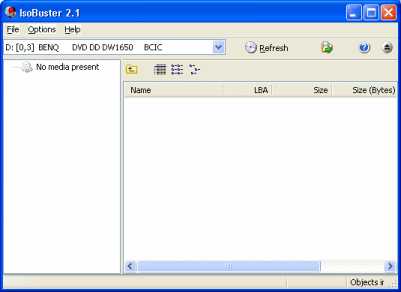 IsoBuster - отличный инструмент для создания образов компакт-дисков. Загрузите Isobuster из AfterDawn и установите его. При первом запуске он будет выглядеть как изображение рядом с этим текстом, если у вас нет компакт-диска ни в одном из ваших приводов.
IsoBuster - отличный инструмент для создания образов компакт-дисков. Загрузите Isobuster из AfterDawn и установите его. При первом запуске он будет выглядеть как изображение рядом с этим текстом, если у вас нет компакт-диска ни в одном из ваших приводов.
Чтобы извлечь потоков MPEG из изображений bin / cue, вам теперь нужно открыть образ компакт-диска. Для этого щелкните File -> Open Image File .
Перейдите к папке с файлами bin и cue и откройте .CUE файл.
 Теперь откроется файл образа, и вы сможете увидеть папки на диске. Обычно, если есть папка MPEGAV , то у вас есть VCD, который содержит видеопотоки MPEG-1. Если у вас есть папка MPEG2 , у вас определенно есть SVCD. Откройте папку, чтобы найти в ней файлы MPEG. Обратите внимание, что иногда (чаще всего с VCD) встречаются файлы с расширением .DAT . Несмотря на расширение, это видеофайлы MPEG.
Теперь откроется файл образа, и вы сможете увидеть папки на диске. Обычно, если есть папка MPEGAV , то у вас есть VCD, который содержит видеопотоки MPEG-1. Если у вас есть папка MPEG2 , у вас определенно есть SVCD. Откройте папку, чтобы найти в ней файлы MPEG. Обратите внимание, что иногда (чаще всего с VCD) встречаются файлы с расширением .DAT . Несмотря на расширение, это видеофайлы MPEG.
Извлекать эти файлы как есть - не лучшая идея. Вместо этого IsoBuster может извлекать их и также преобразовывать в соответствующие файлы. Для этого щелкните правой кнопкой мыши файл (ы) AVSEQXX.MPG или AVSEQXX.DAT (XX представляет номер файла) и выберите Извлечь, но ФИЛЬТР только MF2F MPEG кадры .
Выберите целевое имя файла и каталог, после чего программа начнет извлекать данные MPEG.
Как воспроизводить файлы MPG и MPEG?
Теперь, когда вы извлекли сами видеофайлы из образа компакт-диска, пора воспроизвести их с жесткого диска (HDD).Если вы не знаете, как это сделать, у нас есть полное руководство прямо здесь.
История версий
v1.0 - 31 июля 2007 г. по Dela
.Открыть файл cue
Расширение файла cue в основном связано с файлом описания cue Sheet , также известным как файл описания для образа компакт-диска (файл .bin), изначально использовавшийся приложением записи CD / DVD CDRWIN.
Файл описания Cue Sheet - это файл ASCII (обычный текст), который определяет, как должны быть расположены дорожки компакт-диска. Файл контрольной таблицы можно просматривать и редактировать в любом текстовом редакторе, таком как Блокнот, Блокнот ++, TextEdit, gedit и т. Д.
Для аудио компакт-диска справочная таблица может определять заголовки и исполнителей для диска и его дорожек, а также имена одного или нескольких аудиофайлов, которые будут использоваться. Часто используются файлы MP3, WAV и BIN, хотя некоторые программы поддерживают другие форматы. Cue Sheet особенно полезен при записи или прослушивании живых сетов, где все треки записаны в один файл.
Cue Splitter может создавать звуковые дорожки из одного длинного микса с использованием информации о дорожках в файле CUE.
Некоторые мультимедийные проигрыватели, такие как KMPlayer, VUPlayer , могут использовать файл CUE в качестве файла списка воспроизведения и воспроизводить перечисленные в нем звуковые дорожки.
Обновлено: 26 июня 2020 г.
.